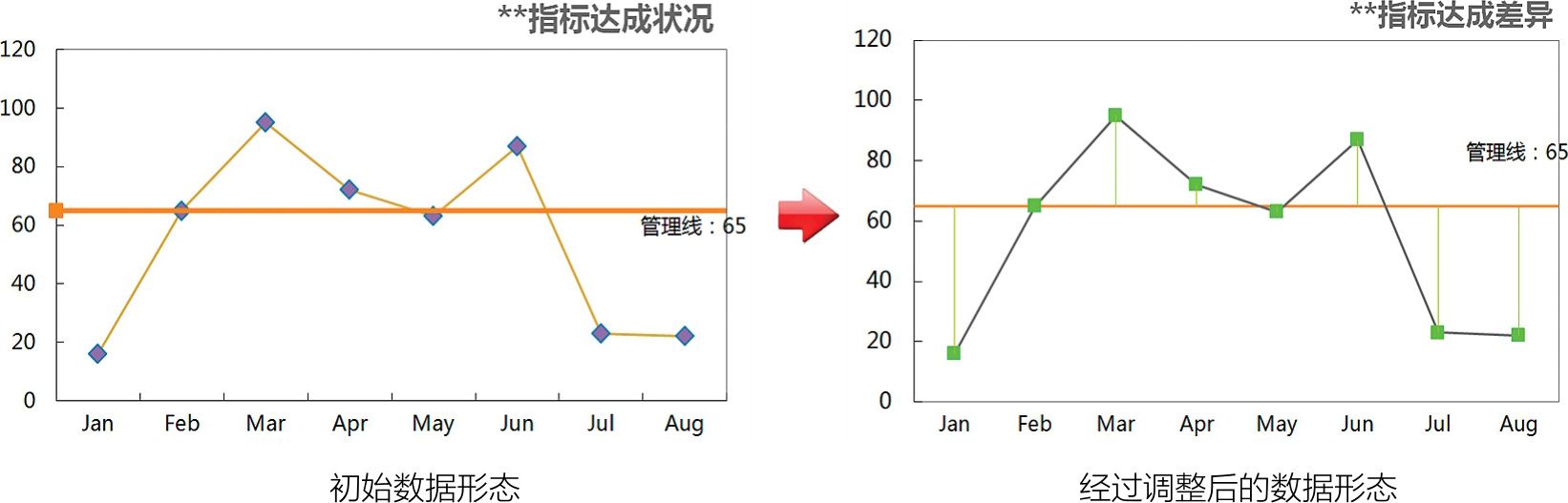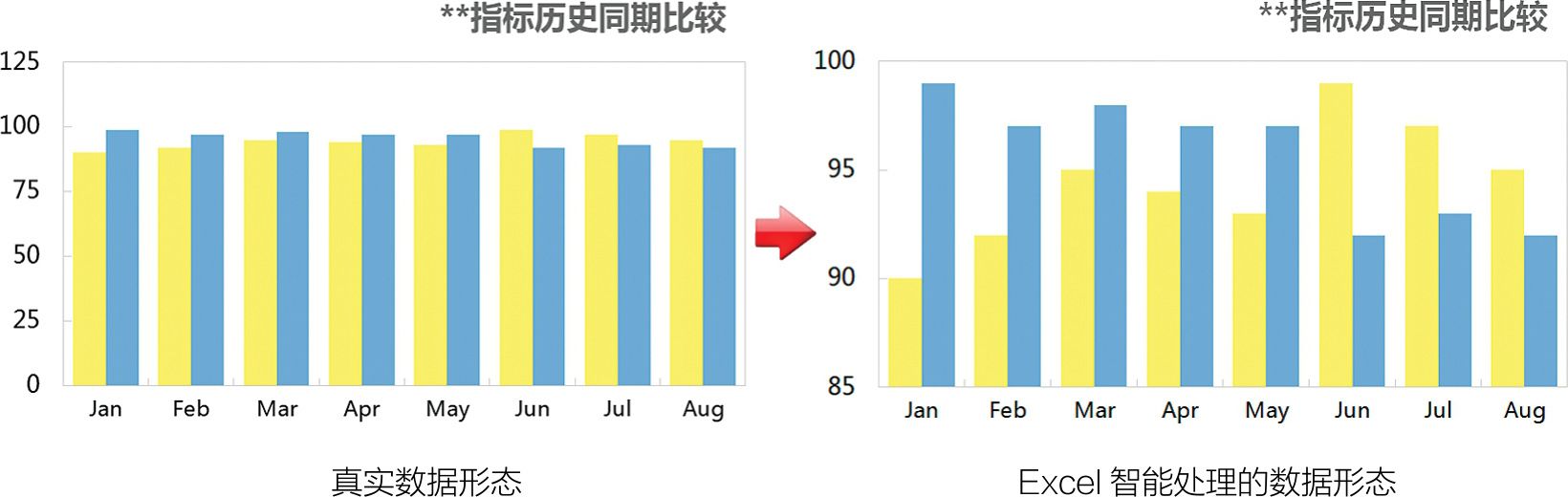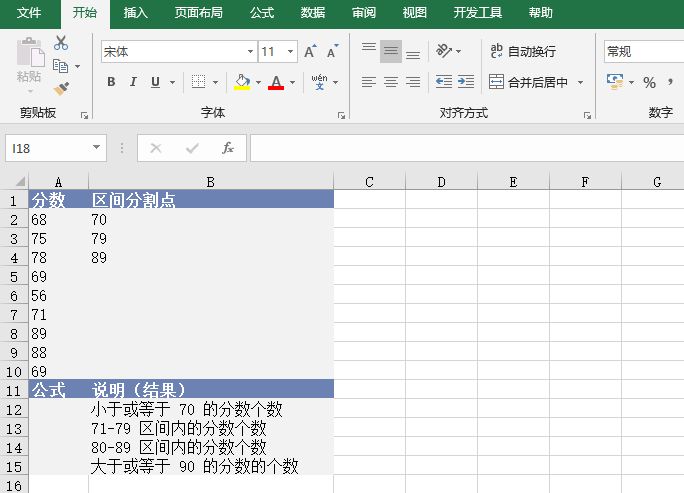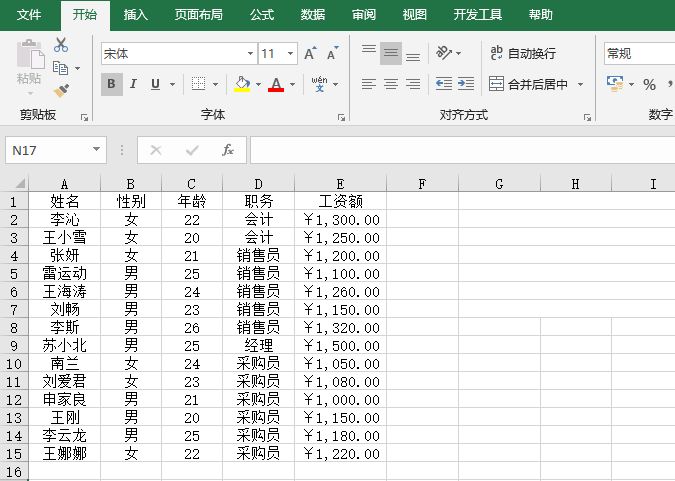Excel图表中除XY散点和气泡具有两个数值坐标外,其他类型图表系列的数据点均具有强烈的绘制方向和次序限制。在正常状况下,每个坐标点相对应的数据点只出现1次,且数据点保持相等的步长间隔。问题是,当要制作如图8.4-1所示的案例时,这个特点就让人有些沮丧了,这个案例的横轴刻度步长间隔完全不同。
![充分利用时间刻度[欲擒故纵]-Excel22](https://www.dgxue.com/excel/img2/image00683.jpeg)
图8.4-1 充分利用时间刻度
案例介绍
图8.4-1的案例为一个财务成本分析,该图表由“变动成本”和“固定成本”两组数据共同组成,每组成本中又包含了若干细分成本,该图是一个堆积矩阵式分层细分图(Mekko Chart)。
名词解释:
■ Mekko Chart
Mekko是“Marimekko”的缩写,来自芬兰语“玛丽的小裙子”,意指图表色彩丰富,也被称为‘Market Map’或宽度可变条形图。Mekko Chart简单而言,就是一个可以将3个维度数据(例如:销售、竞争对手和市场份额)联系在一个二维图形中的图表。该图主要来自于商业咨询机构,因而使该图在市场和财务中被广泛应用。
■ TreeMap
矩阵式树状结构地图(TreeMap)派生自Mekko Chart,TreeMap是由资料结构中的多层树状结构而来,加上空间填充演算绘制,同时亦可结合热力地图(Heatmap)的色彩深度来表示4维度数据。该图是人机界面大师本·施奈德曼(Ben Shneiderman)发明的资料表示法,主要目的就是要在一张图内一目了然整体的状况,由各个元件量的大小决定图示大小,并具有群组功能。该图多应用在基于海量数据和Web的归类可视化,以及数据的交互式展示。详见下图:
![充分利用时间刻度[欲擒故纵]-Excel22](https://www.dgxue.com/excel/img2/image00684.jpeg)
资料来源:IBM Many Eyes TreeMap Example
案例分析
对于Excel直角坐标系中的面积类图表,要使图表横轴刻度步长间隔完全不同就显得较为棘手。当然可以采用求最大公倍数的方法,或使用百分比堆积柱形图来完成这个案例。除此之外在直角坐标系中,面积类图表可选的方案仅有面积图一项,但面积图的横轴正常为序列性质,横轴使用时间刻度可使面积图的横轴具有类似XY散点不等距绘制的特点,因为时间刻度可以使同一坐标刻度点上所对应的数据点多次出现,这是该图实现的关键。
案例实现
结合8.4.2节的分析,图8.4-1案例以百分比堆积面积图配合时间刻度来实现,就制作过程而言,实现该图的主要技巧在于数据的整理布局。具体实现方法如下:
1.将原始数据整理布局为如图8.4-2右侧所示的样式[注:此处并未使用函数来整理,完全是使用鼠标搬家]。
![充分利用时间刻度[欲擒故纵]-Excel22](https://www.dgxue.com/excel/img2/image00685.jpeg)
图8.4-2 8.4-1案例图表实现第1步
2.选中“细分成本”、“变动成本”、“固定成本”所在数据列,制作堆积面积图,采用数据产生在行,如图8.4-3所示。
![充分利用时间刻度[欲擒故纵]-Excel22](https://www.dgxue.com/excel/img2/image00686.jpeg)
图8.4-3 8.4-1案例图表实现第2步
3.在整理的数据表上方增加![充分利用时间刻度[欲擒故纵]-Excel22](https://www.dgxue.com/excel/img2/image00687.jpeg) 4个单元格,该单元格为图表横轴刻度数值;然后选中图表中的第一个系列,修改图表系列的SERIES公式,更改X值的引用位置[如图8.4-4所示SERIES公式的高亮部分];最后修改横轴为“时间刻度”。整体实现效果如图8.4-4所示。
4个单元格,该单元格为图表横轴刻度数值;然后选中图表中的第一个系列,修改图表系列的SERIES公式,更改X值的引用位置[如图8.4-4所示SERIES公式的高亮部分];最后修改横轴为“时间刻度”。整体实现效果如图8.4-4所示。
![充分利用时间刻度[欲擒故纵]-Excel22](https://www.dgxue.com/excel/img2/image00688.jpeg)
图8.4-4 8.4-1案例图表实现第3步
4.当第3步完成后,图表的基本轮廓已经实现,但横轴的刻度标签和图表完全是两回事,此时需要使用辅助数据在图表中添加XY散点来实现横轴坐标的模拟。在此案例中使用的辅助数据如图8.4-5左侧所示;坐标的刻度线采用了误差线来实现;刻度线标签则使用“=”号和单元格关联的方法。具体的实现效果如图8.4-5右侧所示。
![充分利用时间刻度[欲擒故纵]-Excel22](https://www.dgxue.com/excel/img2/image00689.jpeg)
图8.4-5 8.4-1案例图表实现第4步
5.删除图表右侧的图例项,图表已经完成,此时勾选图表系列的数据标签选项,通过鼠标移动完成如图8.4-6右侧所示的效果。不过此方法标签的位置在Excel 2003中并不易控制,笔者推荐和第4步模拟坐标实现的方法一样,使用XY散点来固定标签位置,具体实现的辅助数据如图8.4-6左侧所示。
![充分利用时间刻度[欲擒故纵]-Excel22](https://www.dgxue.com/excel/img2/image00690.jpeg)
图8.4-6 8.4-1案例图表实现第5步
提示
上述第4和第5步,由于Excel2003与Excel2007版本存在细节操作差异,操作需注意:
- Excel2003中“X轴”和“系列标签”两个系列的X值及误差线设置:需要根据坐标值*100。
- Excel2007或Excel2010将“X轴”和“系列标签”两个系列置于次坐标系中更佳。
- Excel2007或Excel2010中,系列的SERIES公式不可使用静态数组,否则无法强制为时间刻度。
6.整理修饰后的最终效果如图8.4-7所示。
![充分利用时间刻度[欲擒故纵]-Excel22](https://www.dgxue.com/excel/img2/image00691.jpeg)
图8.4-7 8.4-1案例图表最终实现
其他
在Excel时间刻度中,Excel仅支持以天、月、年类型的刻度,对于以秒、小时类型的刻度不支持,此类类型会以文本形式处理,如果强制使用,所有数据会被折叠显示。
图8.4-8左侧案例是一个通过系列在同一坐标系中不断层叠实现的不等宽面积图,右侧案例则是结合了非矩形和矩形的两个维度不等宽面积图,这两个案例的实现和8.4-1案例的实现并无区别,都利用了时间刻度和作图数据表的整理来实现。差别仅在该图使用的图表类型是普通面积图,每个系列的起始坐标均相同。
![充分利用时间刻度[欲擒故纵]-Excel22](https://www.dgxue.com/excel/img2/image00692.jpeg)
图8.4-8 时间刻度面积图两例
![充分利用时间刻度[欲擒故纵]-Excel22](https://www.dgxue.com/excel/img2/image00237.jpeg)
学习思考
关于Excel 2003的面积类图表系列标签:
图8.4-8中两个案例的系列标签均采用的是XY散点模拟的数据标签,没有直接采用系列的数据标签。因为在Excel图表中,标签的位置受显示比例影响严重,当调整显示比例时标签位置易会发生偏移。
图8.4-9案例是两个维度的不等宽柱形图,该案例的实现和8.4-8在制作方式上完全相同。通常柱形的高度为实际数值,柱形宽度代表其总量占比。
![充分利用时间刻度[欲擒故纵]-Excel22](https://www.dgxue.com/excel/img2/image00693.jpeg)
图8.4-9 不等宽柱形图案例
图8.4-10案例则是一个通过时间刻度实现的目标与实绩对比图表,该案例只使用了一个柱形图系列来实现。当然使用该方法来实现并不具有广泛的推广意义,因为制作过程比两个系列的柱形图表实现起来更烦琐,且不易于图表的重复使用。该案例的意义在于:在Excel图表的制作中,时间刻度使用的技巧并不仅限于面积图表。
![充分利用时间刻度[欲擒故纵]-Excel22](https://www.dgxue.com/excel/img2/image00694.jpeg)
图8.4-10 使用时间刻度处理一个系列的两层层叠柱形图案例
![数据归一化[擒贼擒王]](https://www.dgxue.com/excel/img2/image00706.jpeg)
![有趣的百分比[抛砖引玉]](https://www.dgxue.com/excel/img2/image00704.jpeg)
![一组数据的分拆使用[调虎离山]](https://www.dgxue.com/excel/img2/image00678.jpeg)
![抛开图表来制图[借尸还魂]](https://www.dgxue.com/excel/img2/image00672.jpeg)